分区VMware11下对虚拟机Ubuntu14.10系统所在分区sda1进行磁盘扩容
VMware 11下对虚拟机Ubuntu 14.10系统所在分
区sda1进行磁盘扩容linux教程http://www. linuxprobe. com/
1. Gparted简介
GParted (Gnome Partition Editor)是一种非常小巧自启动运行光盘采用X org轻量级的Fluxbox窗口管理器 以及最新的2.6 Linux内核建构。其中包含的GParted硬盘分区工具作为系统维护盘非常有用。
GParted是一款Linux下的功能非常强大的分区工具和windows下的‘分区魔术师’类似操作和显示上也很相似。 GParted可以方便的创建、删除分区也可以调整分区的大小和移动分区的位置。
GParted支持多种Linux下常见的分区格式包括ext2、ext4、 fat、 hfs、 jfs、 reiser4、 reiserfs、 xfs甚至ntfs。另外官方还提供了LiveCD和LiveUSB版本的
GParted方便在没有主系统的情况下对硬盘进行分区
2. Gparted iso镜像下载
Gparted的iso镜像下载地址:http://jaist.dl. sourceforge.net/project/gparted/gparted-live-stable/或http://sourceforge.net/projects/gparted/files/gparted-live-stable/
当前最新版本是: 0. 21.0-1, 即要下载gparted-live-
0. 21.0-1-amd64. iso或gparted-live-0. 21.0-1-i586. iso
3.虚拟机硬盘扩容
1.通过vmware-vdiskmanager. exe进行扩容
本文目的是:对sda1分区即根文件系统所有分区进行扩容进入VMware11软件的安装目录下, 找到vmware-vdiskmanager.exe
进入DOS下 执行以下命令vmware-vdiskmanager -x 200GB xxxx.vmdk
本人操作如下vmware-vdiskmanager -x 200GB
"D:\vms\Ubuntu_14_10\ubuntu_14_10.vmdk"
其中 参数-x表示扩容到200GB(这里根据自己的需要按量扩容) xxx.vmdk表示虚拟机的硬盘。
p. s. 如果路径存在空格 请将路径用双引号括起来至此 虚拟机硬盘扩容完毕。
2.通过vmwar e的图形界面进行扩容
首先虚拟机是关闭状态 才可以使用"磁盘实用工具" 点击"扩展" 调整虚拟机的硬盘容量 点击确定保存退出。
4.在虚拟机的CD/DVD(SATA)里加载Gparted的ISO镜像在虚拟机设置--CD/DVD(SATA)里 在"启动时连接"前打钩并选择上面下载好的gparted-live-0.21.0-1-amd64. iso镜像 如下图
然后开启虚拟机 在提示按ESC进入Boot启动菜单时快速按下ESC键 出现boot菜单列表 选择从CD-ROM Driver项作为第一启动设备进行启动 如下图
直接回车
选择26 即中文简体
选择0
然后进入Gparted的界面会自动弹出Gparted的分区界面。
5. 用Gparted进行合并分区到sda1
进入Gparted的启动界面后
从上面看 依次删除linux-swap项 extended项 最后剩下sda1和未分配 然后右键"sda1"项进行调整大小 将磁盘容量调整到合适的大小并预留2G作交换区
再右键"未分配"进行逻辑分区 再格式化出linux-swap最后点击打钩提交生效。 如下
OK,退出Gparted启动界面 即关机。将CD/DVD(SATA)的项设置为不启动连接 并移除Gparted镜像, 恢复为如下即可
6.检测系统所有分区sda1是否扩容成功
开启虚拟机在终端执行
$ df -hl
如下图 如果系统所有分区即sda1磁盘的容量达到目的则表示成功
OK Enjoy it! ! !linux教程http://www. linuxprobe. com/
- 分区VMware11下对虚拟机Ubuntu14.10系统所在分区sda1进行磁盘扩容相关文档
- 特征ubuntu14.10
- 选择vmware虚拟机如何安装ubuntu14.10系统
- 安装ubuntu14.10安装oracle11g 共11篇
- 安装Ubuntu14.10安装oracle11g[教育]
- 安装Ubuntu14.10安装oracle11g
- 下行ubuntu14.10安装oracle11g(安装Oracle11g Ubuntu14.10)
华为云年中聚惠618活动,新用户专区,云服务器低至88元/年,3年仅580.98元,热销抢购中,最后2天!
华为云怎么样?华为云用在线的方式将华为30多年在ICT基础设施领域的技术积累和产品解决方案开放给客户,致力于提供稳定可靠、安全可信、可持续创新的云服务,做智能世界的“黑土地”,推进实现“用得起、用得好、用得放心”的普惠AI。华为云作为底座,为华为全栈全场景AI战略提供强大的算力平台和更易用的开发平台。本次年终聚惠618活动相当给力,1核2G内存1m云耀云服务器仅88元/年起,送主机安全基础版套餐,...
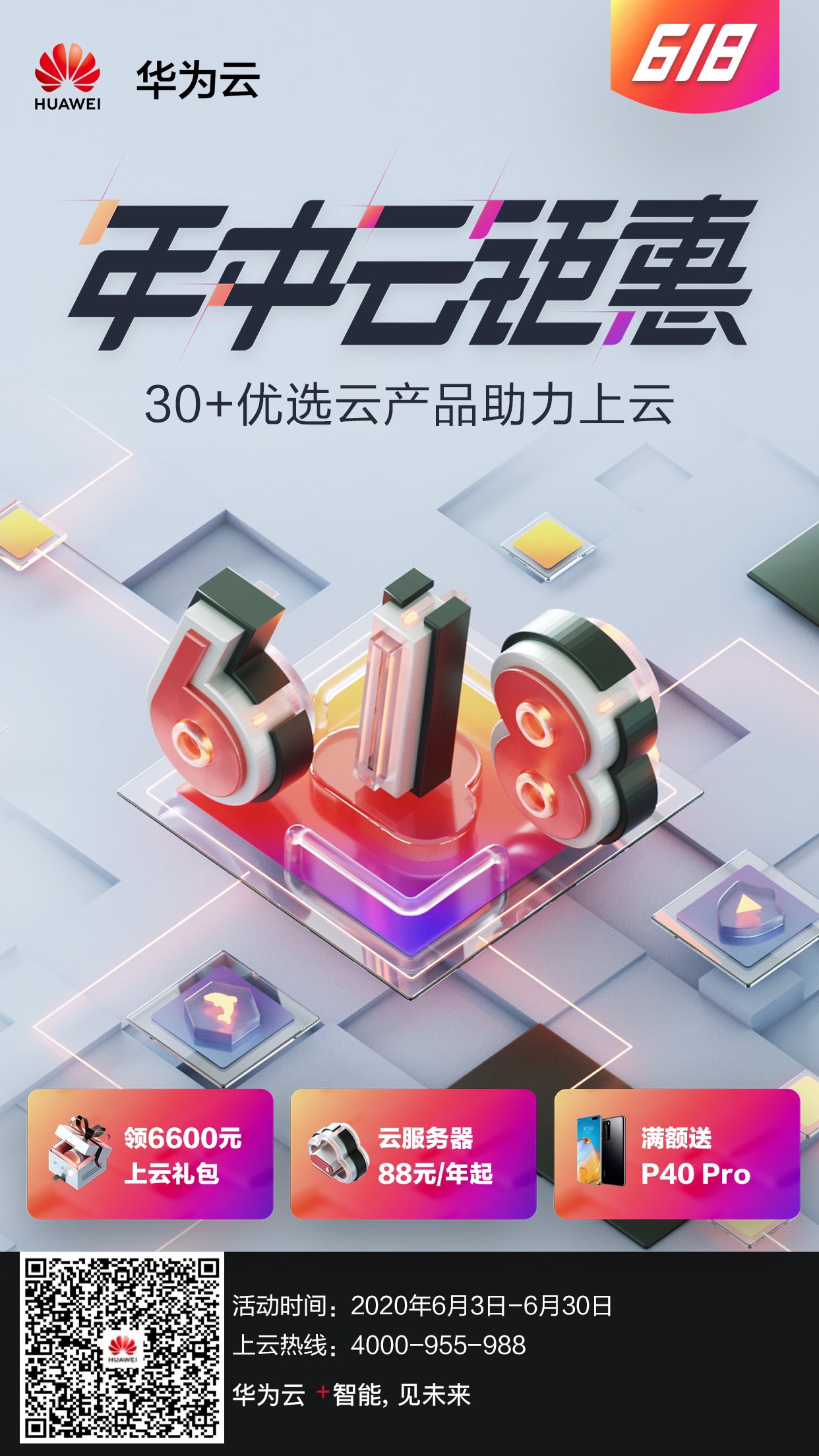
hostyun评测香港原生IPVPS
hostyun新上了香港cloudie机房的香港原生IP的VPS,写的是默认接入200Mbps带宽(共享),基于KVM虚拟,纯SSD RAID10,三网直连,混合超售的CN2网络,商家对VPS的I/O有大致100MB/S的限制。由于是原生香港IP,所以这个VPS还是有一定的看头的,这里给大家弄个测评,数据仅供参考!9折优惠码:hostyun,循环优惠内存CPUSSD流量带宽价格购买1G1核10G3...
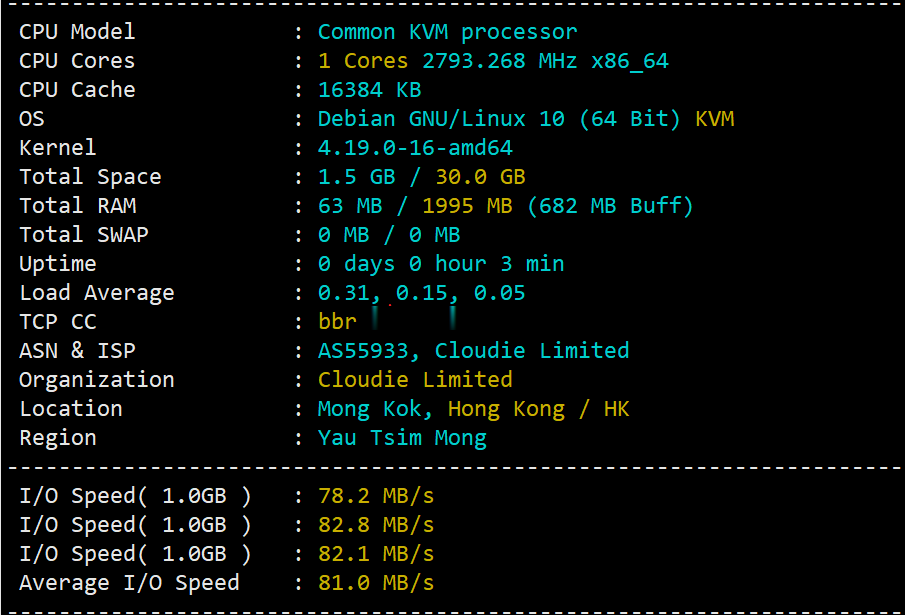
TMTHosting:夏季优惠,美国西雅图VPS月付7折,年付65折,美国服务器95折AS4837线路
tmthosting怎么样?tmthosting家本站也分享过多次,之前也是不温不火的商家,加上商家的价格略贵,之到斯巴达商家出现,这个商家才被中国用户熟知,原因就是斯巴达家的机器是三网回程AS4837线路,而且也没有多余的加价,斯巴达家断货后,有朋友发现TMTHosting竟然也在同一机房,所以大家就都入手了TMTHosting家的机器。目前,TMTHosting商家放出了夏季优惠,针对VPS推...
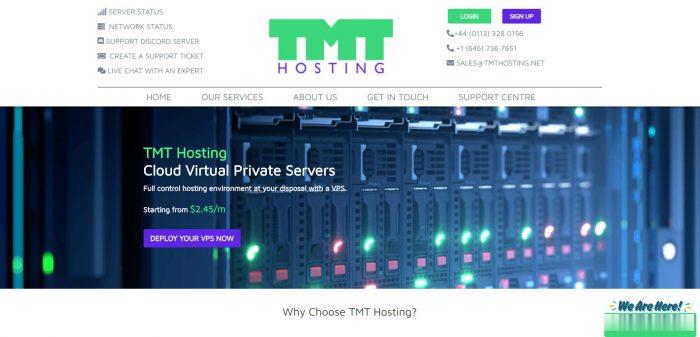
-
kaixin.com开心网。www.kaixin.com是什么时间出来的。firetrap我淘宝店还是卖二单就被删,怎么回事!丑福晋大福晋比正福晋大么8090lu.com8090lu.com怎么样了?工程有进展吗?www.baitu.com谁有免费的动漫网站?www.vtigu.com如图,已知四边形ABCD是平行四边形,下列条件:①AC=BD,②AB=AD,③∠1=∠2④AB⊥BC中,能说明平行四边形dadi.tvApple TV是干嘛的?怎么用?多少钱?www.175qq.com这表情是什么?www.javlibrary.com跪求一个JAVHD.com的帐号彪言彪语寻找一个电影和里面的一首歌,国产的,根据真实故事改编的校园爱情电影,里面的男主角是个屌丝但很会弹钢